ブログ初心者なので悩み事がたくさん出てきます。
ですが世の中には先輩ブロガーがたくさんいらっしゃって、わからないことがあってもググれば概ね解決します。便利な世の中ですねー!
助けられたブログサイト・記事をリンク集のような形で残していきます。(都度更新予定)
なお、このブログは以下のブログサービス、サーバーを利用しています。
| 項目 | 利用しているもの | 備考 |
|---|---|---|
| サービス | WordPress | ー |
| テーマ | Cocoon | 無料 |
| サーバー | ーー |
ブログ開設
ブログ立ち上げ
雑記ブログと検索して最初に出会ったヒトデブログさん。記事もYoutubeも非常にわかりやすいです。私のブログはヒトデブログさんの記事を見よう見まねで立ち上げました。ヒトデさんに感謝です!

加えて、リベラルアーツ大学のブログ関連の記事も合わせて読んでいました。
「会社脱出装置の作り方」というYouTube、面白いです。
プライバシーポリシー・利用規約の設置
プライバシーポリシー・免責事項について、必要性からひな形まで掲載されている記事です。

プライバシーポリシー等はフッターに設置することが多いですが、
そもそもフッターに表示させるにはどうしたらいいのか?
と迷ったときに以下の記事に助けられました。

サイドバーの編集
ブログを始めて1か月ほど経ったときに他の方のブログを読んでいると、ページスクロールしても目次がサイドバーで付いてきてくれて見やすい!ということに気づきました。その時に参考にしたのが以下の記事です。
トラブル対応
GoogleアドセンスやGoogleアナリティクスの設定、ブログヘッダーの編集などで「閲覧できません」と跳ね返されて絶望しそうになった際に助かった記事です。ここでもヒトデさんに助けられました。

Googleアドセンスの審査
審査前・審査中
Googleアドセンスの申請時、審査前の設定でてこずった際に上記のヒトデブログさんの記事を参考にしました。その記事の最後のほう、「少し面倒ですが、行いたい設定が行えたら必ずセキュリティは元に戻すようにしましょう」とありますように、戻し忘れには要注意です。
一方、戻すタイミングは少し悩ましいです。
確証はありませんが、Googleアドセンスの審査中は設定を戻さない方がいいのかもしれません。
私は2回目の申請で合格をいただきましたが、1回目の申請の時は添付のスクショの通り「コンテンツが存在しない」というポリシー違反が確認されたとGoogle先生からご指摘をいただきました。
10記事以上書いてから申請していたので、コンテンツが存在しないことはありませんでした(価値が低い広告枠だった可能性はありえます…)。
そこで理由として考えられるのがセキュリティ設定。
1回目の申請の際、私は審査申し込み時に上記の設定変更をして、審査完了前にセキュリティ設定を戻していました。
そのため、審査中にアクセスがブロックされてしまい、コンテンツが存在しないと判断されたのかもしれません。
2回目の申請では審査完了するまでの間はセキュリティ設定を戻さずに過ごしていましたところ、申し込みから1週間を待たずに合格のご連絡をいただきました。
同じような事象が発生している方は、一度試してみてはいかがでしょうか。
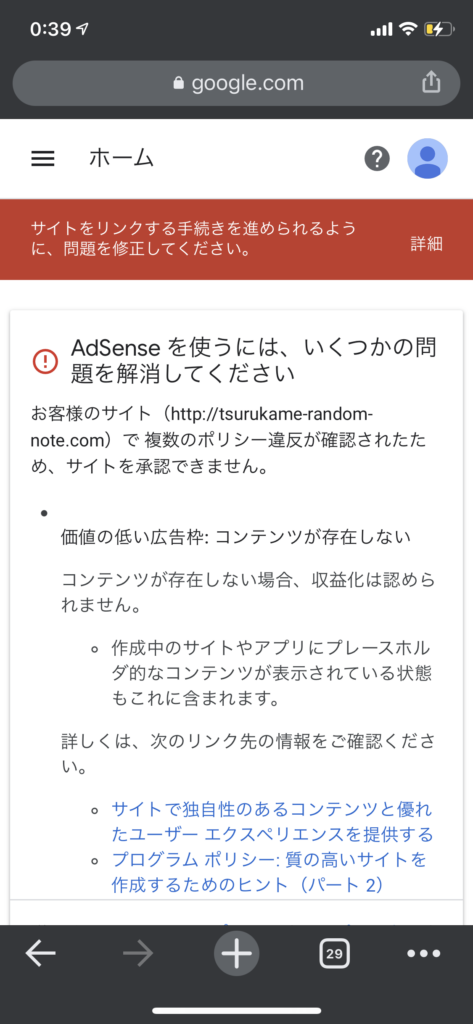
審査後
審査を完了して意気揚々としたのも束の間、以下のような画面で2つのトラブルが発生しました。
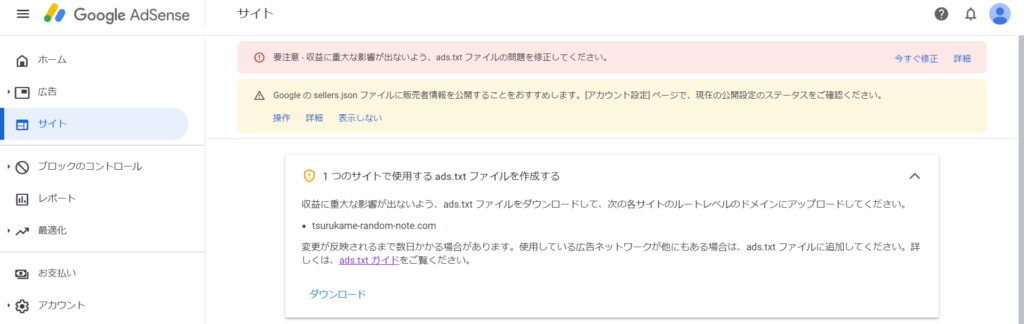
- 要注意 収益に重大な影響が出ないよう、ads.txtファイルの問題を修正してください。
- Googleのsellers.jsonファイルに販売者情報を公開することをおすすめします。
・・・
さっぱり意味不明でしたが、以下のブログを拝見して対処することができました。
ブログ運営
運営全般
これもヒトデブログさんからですが、ブログ運営に役立つツールがまとめられています。
記事作成時に活用するCanvaが使いやすいです。

ブログ作成
Cocoonカスタマイズ
無料テーマのCocoonを使っています。記事の投稿時に各種機能を有効活用するため、yujiさんの以下の記事を参考にさせてもらっています。

フリー素材サイト
再びヒトデブログさんのサイトから、アイキャッチ画像など記事に使う画像についてまとめられています。

こちらはサルカワさんのサイトです。フリーイラストサイトが30も!

投稿記事のコピー
似たような記事を書くときにコピーできないか、と思ったときに助けられました。





コメント